Popravite DS4 Windows nije moguće otvoriti u sustavu Windows 10
Miscelanea / / August 17, 2022

DS4 Windows je besplatni prijenosni program i virtualni emulator koji pomaže u korištenju i povezivanju PlayStation kontrolera (Dual Shock 3,4 i Dual Sense) na računalo. DS4 Windows korisnicima pruža više računalnih igara koje se mogu igrati pomoću PlayStation kontrolera. I ne samo to, već također pomaže u ponovnom mapiranju i povezivanju tipki ili gumba koji se mogu modificirati u bilo što što želite. DS4 Windows doista je prednost za korisnike računala, ali usred svih ovih prednosti, ponekad program naiđe na problem u kojem se ne može otvoriti. Ako ste netko tko se bavi istim problemom gdje se vaš DS4 Windows nije mogao otvoriti i pronalazite popravke za isto, onda ste na pravom mjestu. Imamo savršen i detaljan vodič za vas koji će vas informirati o razlozima iza problema i kompetentnim metodama koje vam mogu pomoći da ga riješite. Dakle, bez daljnjeg čekanja, započnimo s vodičem odmah.

Sadržaj
- Kako popraviti DS4 Windows se ne može otvoriti u sustavu Windows 10
- Zahtjevi sustava
- Metoda 1: Ažurirajte DS4Windows
- Metoda 2: ažuriranje upravljačkih programa za Bluetooth
- Metoda 3: Deinstalirajte najnovija ažuriranja sustava Windows
- Metoda 4: Ponovno omogućite upravljački program kontrolera
- Metoda 5: Ručno preuzimanje upravljačkih programa
- Metoda 6: Dopustite DS4Windowsu kroz vatrozid
- Metoda 7: Ponovno instaliranje programa DS4Windows
Kako popraviti DS4 Windows se ne može otvoriti u sustavu Windows 10
Razni razlozi mogu biti smetnje iza nemogućnosti otvaranja DS4 Windowsa. Od problema s ažuriranjem do grešaka, postoje različiti razlozi koji su navedeni u nastavku:
- Ometanje programske pogreške u ažuriranju sustava Windows.
- Zastarjela verzija DS4 Windows na računalu.
- Problemi s upravljačkim programima za Bluetooth.
- Nekompatibilnost između sustava i DS4 Windows.
Dolje su navedene metode koje vam mogu pomoći u rješavanju neuspjele instalacije ili nemogućnosti otvaranja DS4Windowsa. Idite svojim putem do svih metoda dok ne pronađete onu koja pomaže u vašem slučaju.
Zahtjevi sustava
Prva stvar koju trebate učiniti kada ne možete otvoriti DS4 Windows na sustavu je provjeriti je li vaše računalo kompatibilno s programom. Da biste to provjerili, možete provjeriti jesu li ispunjeni osnovni zahtjevi potrebni u sustavu za pokretanje DS4Windows. Ispod su potrebni zahtjevi za računalo:
- Microsoft .NET 5.0 Runtime ili noviji je obavezan.
- Potreban je Visual C++ 2015-2019 Redistributable.
- Kompatibilni kontroleri koji su potrebni uključuju DualShock 4 i Xbox kontrolere koji podržavaju PS5.
- Potreban je upravljački program Virtual Gamepad Emulation Framework (ViGEmBusv.1.17.333.0) ili noviji.
- Mikro USB kabel ili kompatibilna Bluetooth veza (ugrađeni Windows ili adapter) su obavezni.
- Obavezno onemogućite opciju PlayStation Configuration Support u Steamu.
Metoda 1: Ažurirajte DS4Windows
Sljedeća stvar koju trebate osigurati kako biste izbjegli problem s nemogućnošću otvaranja DS4 Windowsa je da provjerite je li vaš DS4 Windows ažuran. Za ažuriranje ovog besplatnog programa, možete koristiti alat DS4Updater koji dolazi zajedno s instalacijskom mapom DS4Windows.
1. Pregledajte lokaciju DS4Windows i otvorite mapu.
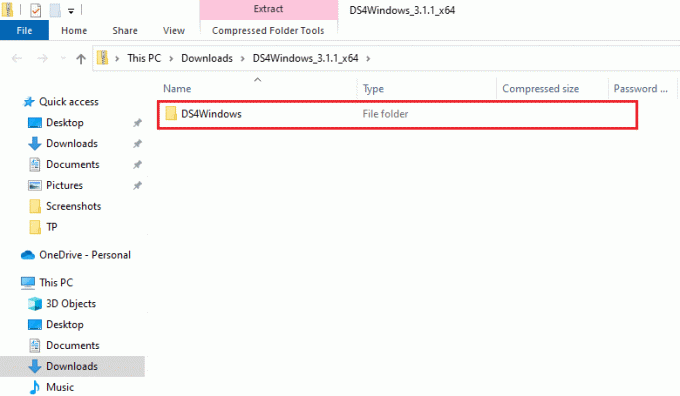
2. Sada pronađite i dvaput kliknite DS4Updater da ga pokrenete.

Nakon što je proces ažuriranja dovršen, ponovno pokrenite sustav i pokrenite DS4Windows da vidite radi li dobro.
Metoda 2: ažuriranje upravljačkih programa za Bluetooth
Sljedeća metoda koja vam može pomoći s problemom neuspjele instalacije DS4Windows je ažuriranje Bluetooth upravljačkih programa na vašem računalu. Zastarjeli Bluetooth upravljački programi čest su uzrok zašto program ne radi.
Bilješka: Provjerite je li Bluetooth adapter uključen.
1. Otvori Trčanje dijaloški okvir pritiskom na Windows + Rključevi zajedno.

2. Tip devmgmt.msc i pritisnite Enter tipka otvoriti Upravitelj uređaja prozor.
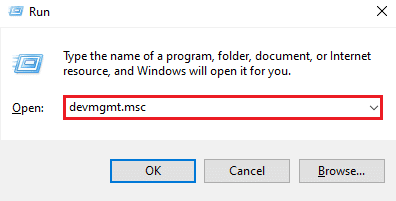
3. Sada dvaput kliknite na Bluetooth.
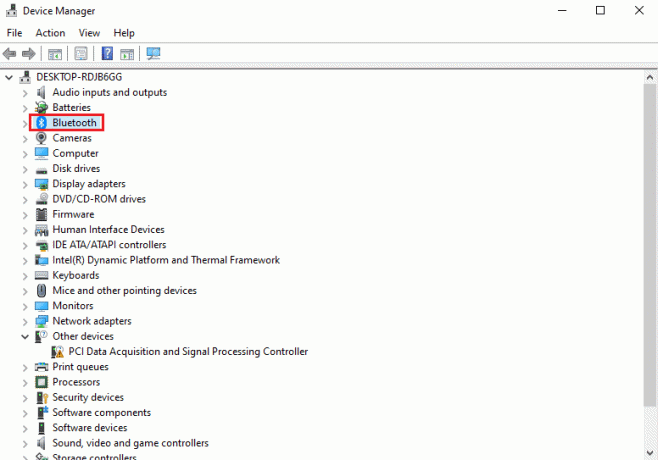
4. Kliknite desnom tipkom miša na Bluetooth uređaj ispod njega i odaberite Ažurirajte upravljački program.
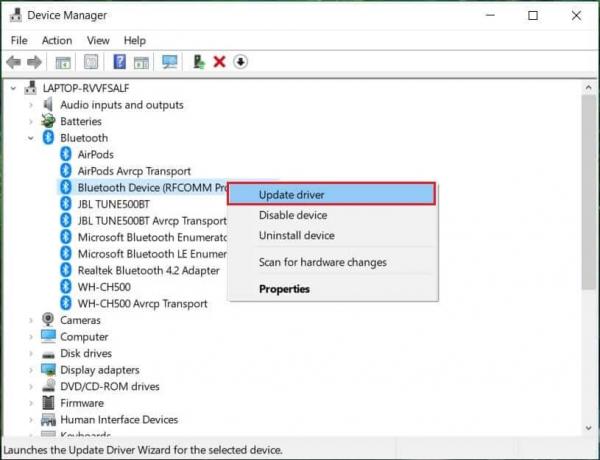
5. Sada se odlučite za Traži automatski vozači opcija.
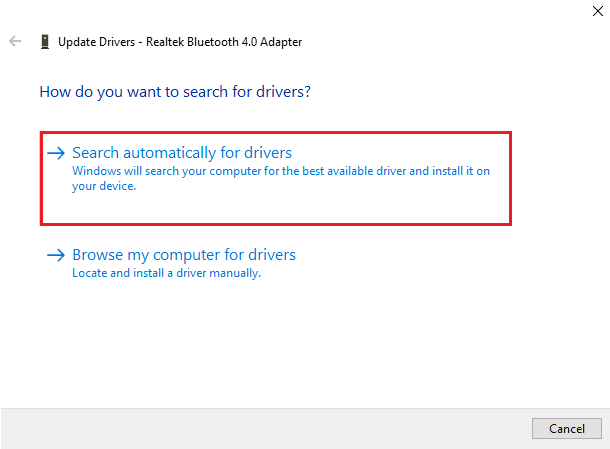
Nakon dovršetka ažuriranja provjerite je li problem s neuspješnom instalacijom DS4Windows riješen.
Također pročitajte:Ispravite pogrešku Bluetooth upravljačkog programa u sustavu Windows 10
Metoda 3: Deinstalirajte najnovija ažuriranja sustava Windows
Također je moguće da novo ažuriranje u vašem sustavu uzrokuje problem s upotrebom DS4Windows. Dakle, ako ste nedavno ažurirali svoj Windows, deinstalirajte najnoviju verziju da biste riješili problem.
1. pritisni Tipke Windows + I istovremeno otvoriti Windows postavke.
2. Odaberite Ažuriranje i sigurnost postavke.

3. Sada kliknite na Pregledajte povijest ažuriranja.

4. Odaberi Deinstalirajte ažuriranja.

5. Sada desnom tipkom miša kliknite zadnja nadogradnja i kliknite na Deinstaliraj.

Nakon završetka postupka deinstalacije najnovijeg ažuriranja, ponovno pokrenite računalo.
Metoda 4: Ponovno omogućite upravljački program kontrolera
Ako vam čak ni deinstalacija najnovijeg ažuriranja sustava Windows nije pomogla u DS4 Windows nije mogao otvoriti problem zatim pokušajte ponovno omogućiti kontroler u prozoru Upravitelja uređaja na računalu kako biste riješili problem problem.
1. pritisni Windows tipka, vrsta upravitelj uređaja i kliknite na Otvorena.

2. Sada dvaput kliknite na Uređaji ljudskog sučelja.

3. Desnom tipkom miša kliknite upravljački program kontrolera i odaberite Onemogući uređaj.
Bilješka: Pokazali smo HID-kompatibilan zaslon osjetljiv na dodir vozač kao primjer.
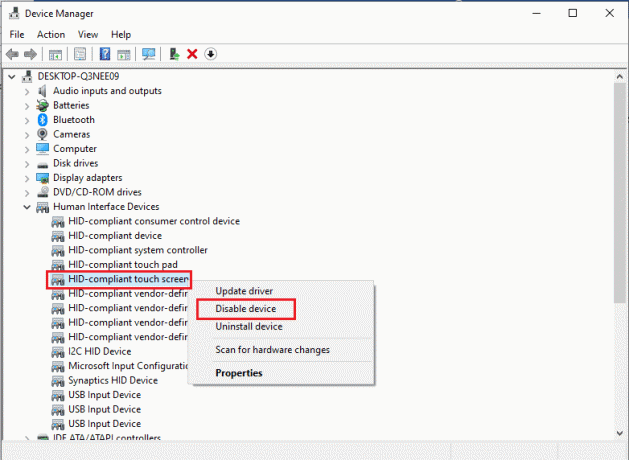
4. Zatim ponovo desnom tipkom miša kliknite upravljački program i odaberite Omogući uređaj.

Sada ponovno pokrenite računalo da provjerite je li pogreška DS4Windows ne otvaranja riješena.
Također pročitajte:Popravite Active Directory Domain Controller Nije moguće kontaktirati
Metoda 5: Ručno preuzimanje upravljačkih programa
Još jedna metoda koja može biti od velike pomoći je ručno preuzimanje upravljačkih programa na sustav što uvelike pomaže kod problema s neuspješnom instalacijom DS4Windowsa. Dakle, slijedite korake u nastavku da ih ručno preuzmete:
1. Otvorite svoj preglednik i preuzmite InputMapper HID Guardian vozači.

2. Kada preuzimanje završi, slijedite upute na zaslonu završiti postupak instalacije.
Metoda 6: Dopustite DS4Windowsu kroz vatrozid
Vatrozid na vašem računalu možda blokira DS4Windows da se otvori. Vatrozid i mrežna zaštita mogu blokirati aplikacije trećih strana; stoga je važno da program prođete kroz vatrozid, a da biste to učinili, slijedite dolje navedene korake:
1. Otvorena Windows postavke i odaberite Ažuriranje i sigurnost postavljanje.

2. Klikni na Sigurnost sustava Windows u lijevom oknu.

3. Sada odaberite Vatrozid i mrežna zaštita.

4. Klikni na Dopusti aplikaciju kroz vatrozid opcija.

5. Sada locirajte DS4Windows aplikacija i osigurati da oboje Privatni i Javnost u kutiji su označeni.
6. Zatim kliknite na u redu za spremanje napravljenih promjena.

Sada možete provjeriti je li problem riješen na vašem računalu i radi li program DS4Windows dobro.
Također pročitajte:Kako mapirati kontroler na tipkovnicu
Metoda 7: Ponovno instaliranje programa DS4Windows
Ako se još uvijek mučite s pokretanjem DS4 Windowsa i pitate se zašto se moj DS4 Windows ne otvara, onda imamo savršeno rješenje za vas u ime ponovne instalacije DS4 Windowsa. Preuzeta datoteka vašeg programa DS4Windows možda je oštećena ili pokvarena. Dakle, ponovno instaliranje može vam pomoći u rješavanju problema. Ali prije nego što nastavite s tim, prvo morate deinstalirati program što možete učiniti uz pomoć sljedećih koraka:
Bilješka: Prethodno preuzmite .NET 5.0 Runtime kako biste izbjegli pogrešku .NET Runtimea.
1. Udari Windows tipka, vrsta Upravljačka ploča, i kliknite na Otvorena.

2. set Pregled po > Velikim ikonama, zatim kliknite na Programi i značajke.

3. Pronađite i kliknite desnom tipkom miša Nefarious Virtual Gamepad Emulation Bus Driver do Deinstaliraj to.
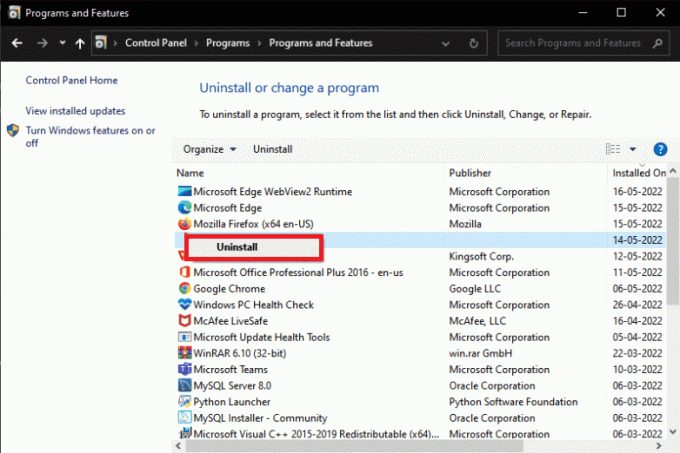
4. Sada potražite lokaciju DS4Windows kako biste uklonili sve datoteke s računala.
5. Zatim, traži %Podaci aplikacije% u File Explorer i pritisnite Unesi.

6. Sada, u Imenik u roamingu izbrisati Mapa DS4Windows.

7. Nakon što je program deinstaliran, otvorite preglednik i preuzmite DS4Windows.

8. Sada izvadite preuzetu zip datoteku od DS4Windows.
9. Otvorite mapu i dvaput kliknite na DS4Windows.
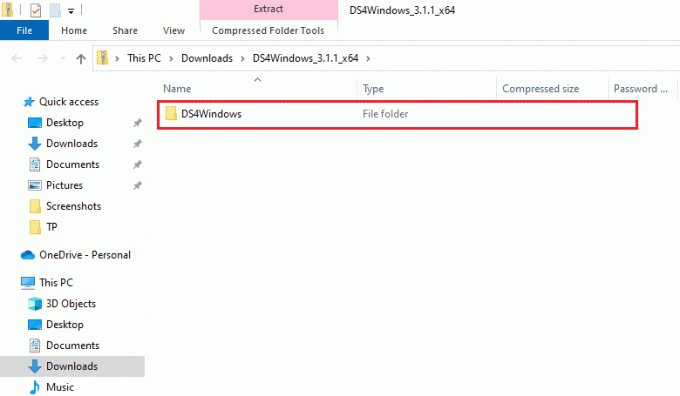
10. Zatim odaberite Podaci aplikacije za spremanje profila i postavki.
11. Sada slijedite upute na zaslonu završiti proces instalacije DS4Windows.
12. Zatim, u postavke karticu, odaberite Sakrij DS4 kontroler za probleme s dvostrukom ulaznom vezom.
Sada provjerite da li DS4 Windows ne može otvoriti problem i pogledajte je li riješen.
Također pročitajte:Popravite PS4 kontroler koji treperi bijelo
Često postavljana pitanja (FAQ)
P1. Zašto se moj DS4Windows ne pokreće?
Ans. Jedan od uobičajenih razloga zašto se DS4 Windows ne otvara i ne može otkriti PS4 je ako kontroler je onemogućen.
Q2. Radi li DS4 Windows na Windows 11?
Ans. Da, DS4 Windows radi na Windows 11. Međutim, važno je provjeriti sistemske zahtjeve prije pokretanja u sustavu Windows.
Q3. Gdje mogu pronaći DS4 Windows instaliran na mom računalu?
Ans. Instaliranu mapu DS4 Windows možete pronaći u Mapu AppData ili mapu Program u vašem sustavu.
Q4. Zašto DS4 Windows na mom sustavu ne može prepoznati kontroler?
Ans. Ako DS4 Windows na vašem računalu ne može prepoznati kontroler, to je najvjerojatnije zbog zastarjela verzija kontrolera. Stoga, kako bi ga DS4 mogao prepoznati, provjerite je li softver vašeg kontrolera ažuriran na najnoviju verziju.
P5. Što će se dogoditi ako resetiram svoj PS4 kontroler?
Ans. U slučaju da resetujete svoj PS4 kontroler, hoće isprati memoriju kontrolera a također će riješiti sve probleme povezane s njim.
Preporučeno:
- Kako deblokirati nekoga na TikTok-u
- Popravite pogrešku kontrolera na uređaju IDE Ideport
- Popravite PS4 kontroler koji se ne povezuje s konzolom
- Popravite NAT Type Failed na PS4
Nadamo se da je naš vodič o tome kako to popraviti DS4 Windows se nije mogao otvoriti problem vam je pomogao s više metoda da ga riješite. Također, recite nam koja vas je od metoda najviše vodila. Ako imate još pitanja ili prijedloga za dati, ostavite komentar dolje.



